データ加工情報
データ加工情報を設定します。
DataMagic管理画面のスタートページの[データ加工]からデータ加工情報一覧画面を開き、[新規作成]ボタンをクリックしてデータ加工情報設定画面を表示します。以下のとおりに設定し、保存します。
1. 「ID」に"cnv11"を入力します
2. 入力データ(ID=INDB11)と抽出条件を設定します
オブジェクトパレットで入力するファイルの形式を選択し、入力エリアにドラッグ&ドロップします。アイコンをダブルクリックして、入力設定画面を表示します。
以下のとおりに設定します。
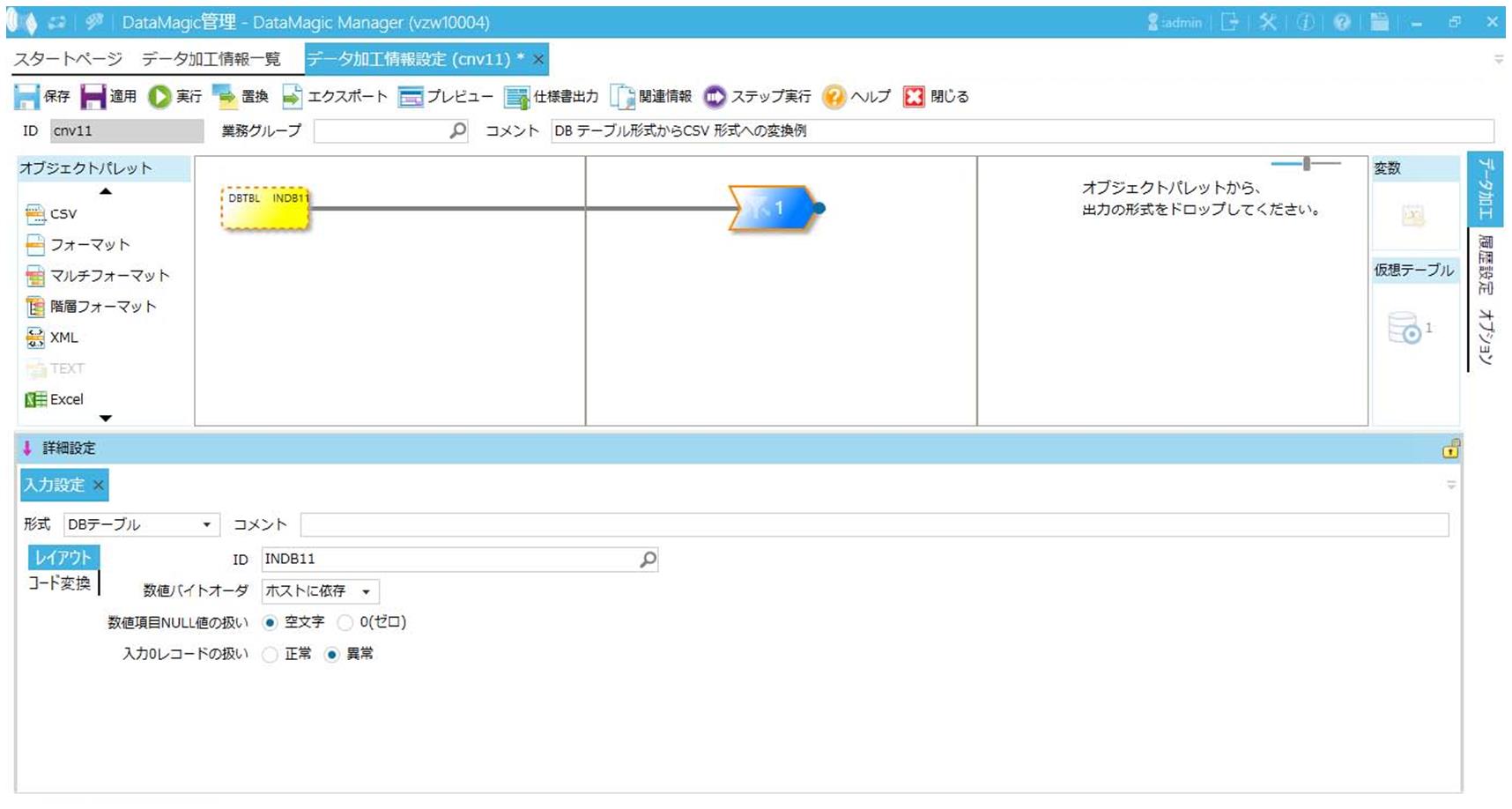
画面8.106 入力設定画面
3. 出力ファイル(C:\Examples\11\output\sampleOUT11.csv)を設定します
オブジェクトパレットで出力するファイルの形式を選択し、出力エリアにドラッグ&ドロップします。アイコンをダブルクリックして、出力設定画面を表示します。
以下のとおりに設定します。
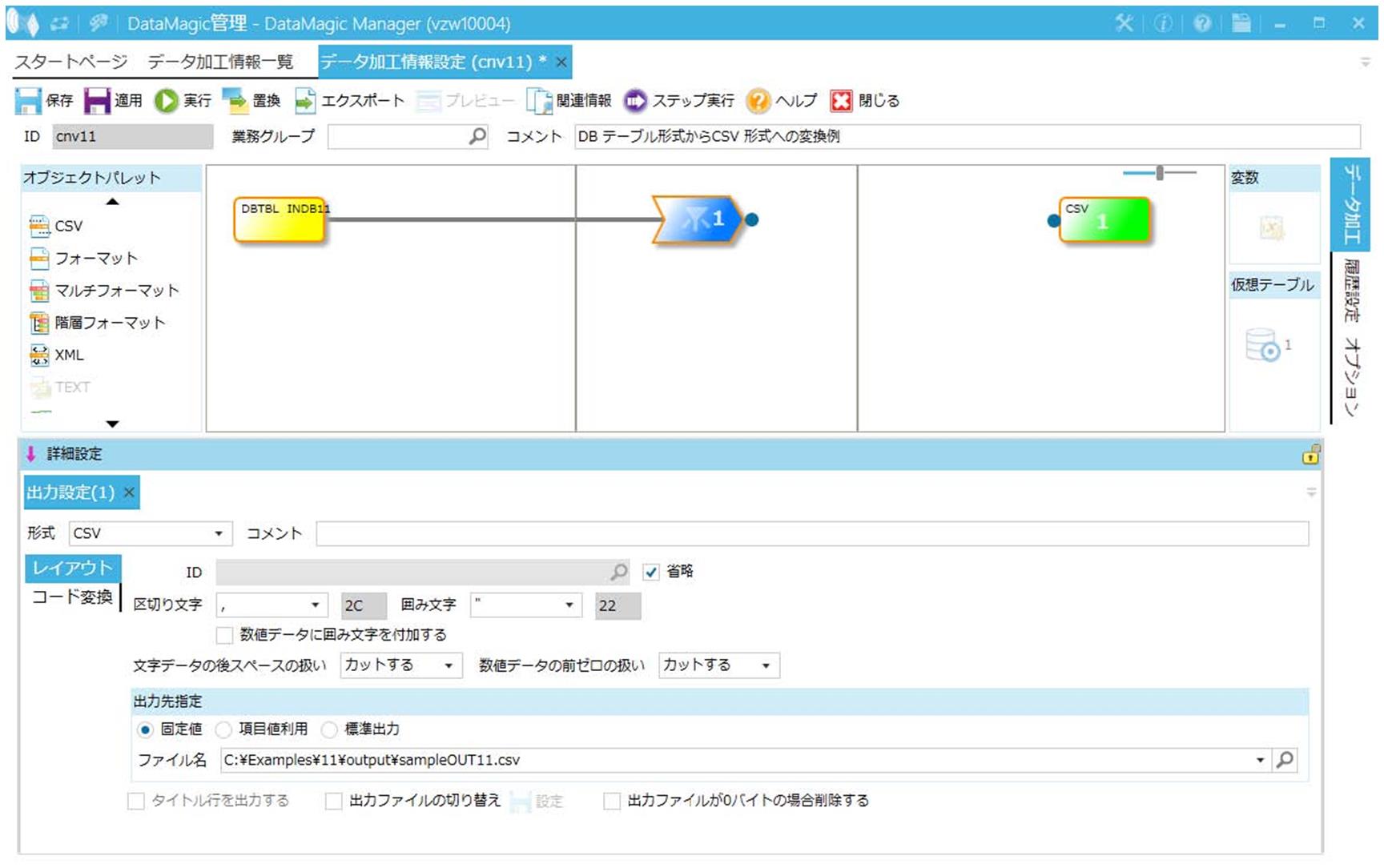
画面8.107 出力設定画面
4. 抽出条件と出力ファイルを紐付けます
抽出条件アイコンを選択し、右側の出力ファイルアイコンにドラッグ&ドロップして関係線を引きます。

画面8.108 抽出条件と出力ファイルのマッピング
5. 出力形式を設定します
1) マッピング情報設定画面を表示します
作成した関係線のうち、抽出条件1と出力ファイルを結ぶ関係線をダブルクリックし、マッピング情報設定画面を表示します。
2) 入力側ツリーの表示を確認します
入力側(左側)ツリーに以下のように表示されます。
表示が以下と異なる場合は、IDの設定内容と入力ファイルの設定内容を確認してください。
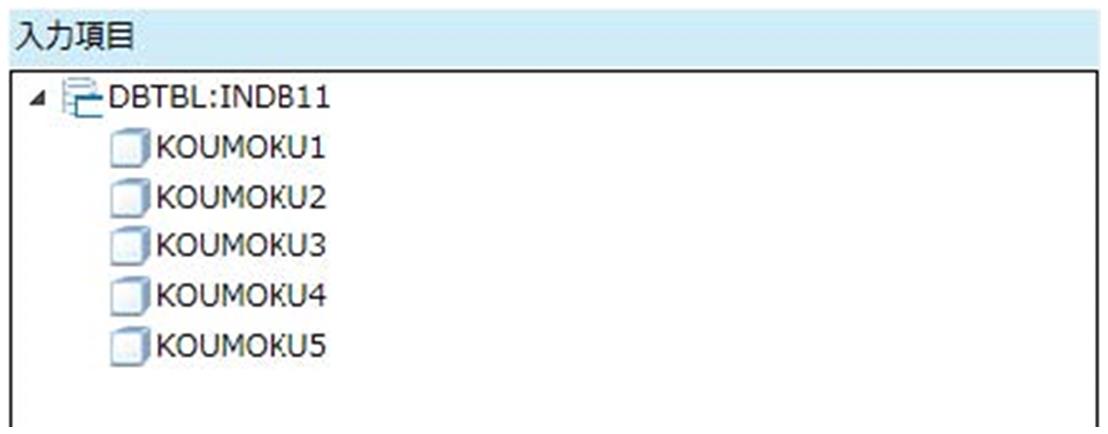
画面8.109 入力側ツリー
3) 出力側ツリーに項目を作成します
出力側(右側)ツリー上部の[複数追加]ボタンをクリックし、追加項目数設定ダイアログを表示します。ダイアログにて追加項目数に"5"と入力し、[OK]ボタンをクリックすると、ツリー上に項目が5つ追加されます。
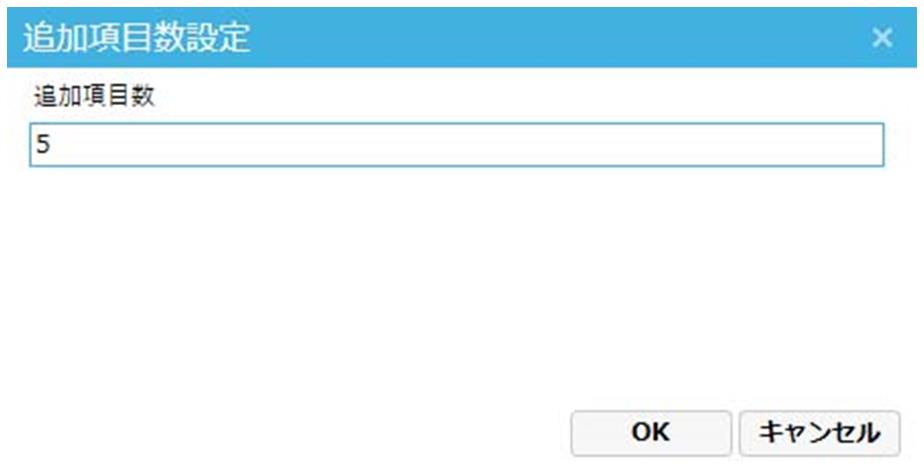
画面8.110 追加項目数設定画面
4) 関係線を引きます
ツリーの左側の項目ノードから、ツリー右側の項目ノードへドラッグ&ドロップすると関係線を引くことができます。次に示す画面のように関係線を引いてください。
5番目の出力項目の出力フォーマットは、数字文字列で設定します。
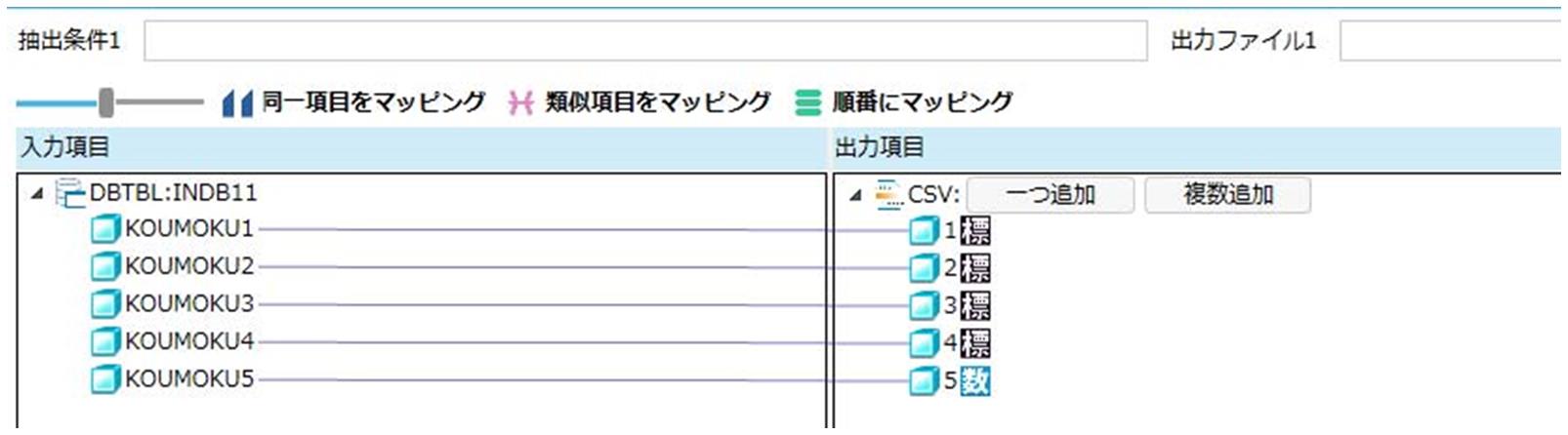
画面8.111 入力出力関係線
5) マッピング情報を登録します
[OK]ボタンをクリックして、マッピング情報を登録します。
6. [適用]ボタンをクリックしてデータ加工情報を保存します